Cómo duplicar la pantalla de tu Android en una pantalla más grande
Hoy en día, nuestros teléfonos inteligentes se han convertido en una parte esencial de nuestra vida diaria. Los llevamos y usamos en todas partes, desde la habitación hasta el trabajo, desde el coche hasta el metro. Además de acceder a nuestros teléfonos inteligentes, a veces también necesitamos duplicar la pantalla en un monitor más grande, como un televisor inteligente, un ordenador o portátil, u otro dispositivo móvil. Este tutorial muestra los métodos probados para hacerlo. Duplicación de pantalla en un Android .
CONTENIDO DE LA PAGINA:
- Parte 1: ¿Qué es la duplicación de pantalla en Android?
- Parte 2: Descripción general de los métodos de duplicación de pantalla en Android
- Parte 3: Duplicación de pantalla de Android en PC
- Parte 4: Duplicación de pantalla de Android en el televisor
- Parte 5: Duplicar pantalla de Android a Android/iPhone
Parte 1: ¿Qué es la duplicación de pantalla en Android?
La duplicación de pantalla de Android es una tecnología que te permite enviar el contenido que se está reproduciendo en tu dispositivo Android más pequeño a una pantalla más grande, como un televisor, un dispositivo de transmisión, una computadora o computadora portátil, y más.
Una vez que la pantalla de tu Android se haya duplicado en otro monitor, podrás abrir aplicaciones, reproducir vídeos y fotos, y realizar cualquier actividad en tu teléfono. Tanto tú como los demás podréis ver el contenido y tus acciones en una pantalla grande.
En otras palabras, la duplicación de pantalla de un teléfono Android es una forma práctica de compartir ideas, presentaciones y vídeos caseros con amigos, familiares, alumnos, compañeros, clientes, etc.
Parte 2: Descripción general de los métodos de duplicación de pantalla en Android
Según la configuración del dispositivo de destino y de tu teléfono Android, puedes duplicar la pantalla mediante un cable USB o de forma inalámbrica. En general, existen tres opciones para duplicar la pantalla de Android:
1. Duplicación de pantalla por cable
Si utiliza un modelo antiguo de Smart TV o su teléfono Android no admite la duplicación de pantalla inalámbrica, deberá duplicar la pantalla de Android al televisor con un cable HDMI o un adaptador MHL.
2. Duplicación de pantalla inalámbrica
La forma más sencilla de duplicar la pantalla de tu Android en un televisor inteligente es mediante una conexión inalámbrica, como Google Chromecast o Miracast. Duplicación de pantalla de terceros
Si las opciones anteriores no están disponibles, deberá usar una aplicación de duplicación de pantalla de terceros, como AirScreen, CastTo, AirDroid, entre otras. Estas aplicaciones permiten conectar su teléfono Android con su ordenador o televisor mediante cable o de forma inalámbrica.
Parte 3: Duplicación de pantalla de Android en PC
La mejor opción para duplicar la pantalla de Android a Windows 11 es Espejo de teléfono ApeaksoftOfrece conexiones flexibles y diversas funciones adicionales, como la grabación de pantalla. Lo más importante es que integra tecnología avanzada para ver la pantalla de tu Android en un PC sin interrupciones. Su interfaz intuitiva facilita su aprendizaje y uso.
La mejor manera de duplicar la pantalla de un dispositivo Android a un PC
- Duplica la pantalla de tu dispositivo Android en un PC mediante USB o de forma inalámbrica.
- Ofrece una amplia gama de opciones de conexión, tanto por cable como inalámbricas.
- Admite la duplicación de pantalla con audio.
- Graba la pantalla de tu dispositivo Android o toma capturas de pantalla.
- Compatible con casi todas las marcas y modelos de Android.
Descarga segura

Cómo duplicar la pantalla de Android en un PC
Paso 1: Instala la herramienta Android Mirror
Ejecuta la mejor herramienta de duplicación de pantalla para Android después de instalarla en tu ordenador. Elige la Espejo de Android opción para ingresar a la interfaz principal.

Paso 2: Duplicar pantalla de Android a PC
Existen 4 opciones para conectar tu teléfono Android a tu ordenador:
Opción 1: vía Wi-Fi
Navegue a la sección Conexión wifi pestaña y elegir Detectar.
Conecta tu teléfono y tu ordenador a la misma red Wi-Fi.
Instala la aplicación FoneLab Mirror en tu dispositivo Android y ábrela.
Cuando la aplicación encuentre tu ordenador, toca Conectay golpear Permitir.

Opción 2: por código PIN
Cambie a la Código PIN Pulsa en tu ordenador para que se muestre un código PIN.
Ejecuta la aplicación FoneLab Mirror en tu teléfono y ve a la Código PIN pestaña también.
Introduce el código, pulsa Comienza a conectartey golpear Permitir.

Opción 3: usar código QR
Escriba el Código QR Pulse la tecla correspondiente en la herramienta de duplicación de pantalla de Android para mostrar un código QR.
Inicie la aplicación FoneLab Mirror en su teléfono y vaya a Código QR .
Toca la aplicación FoneLab Mirror y escanea el código en tu ordenador. A continuación, toca Permitir.

Opción 4: con USB
Si no tienes Wi-Fi, ve a la Conexión USB .
Conecta tu teléfono y tu ordenador con un cable USB.
Enciende tu teléfono, abre FoneLab Mirror en tu teléfono y sigue las instrucciones en pantalla para habilitar la depuración USB.
Haz clic en Completar para comenzar a duplicar la pantalla rota de tu Android en tu portátil mediante USB.

Paso 3: Controla la pantalla de Android en tu PC
Ahora debería ver la pantalla de su dispositivo Android en su ordenador. Aquí, decida el Modo ventana según tus necesidades. Para grabar tu pantalla, haz clic en el Record botón. Si quieres hacer capturas de pantalla, pulsa el Cámara botón. Este programa puede ser bueno Grabador de pantalla de Android porque puedes grabarlo en resolución 4K.

Parte 4: Duplicación de pantalla de Android en el televisor
Cómo duplicar la pantalla de un dispositivo Android en un televisor mediante USB
Si tienes un cable HDMI, es muy sencillo duplicar la pantalla de tu dispositivo Android en un televisor con HDMI. Actualmente, la mayoría de los teléfonos y tabletas Android vienen equipados con un puerto USB-C o micro-USB. Esto te permite conectarte a tu televisor mediante un cable HDMI con el adaptador adecuado. Con el cable adecuado, también puedes Duplicar la pantalla de un PC o Mac en un televisor Samsung fácilmente.

Paso 1: Enciende el televisor y el teléfono.
Paso 2: Conecta un extremo del cable HDMI al puerto HDMI de tu televisor. Normalmente se encuentra en la parte posterior del monitor.
Paso 3: Conecta el otro extremo del cable HDMI al puerto USB de tu teléfono.
Paso 4: Con el mando a distancia, cambia al canal HDMI de tu televisor. Ahora, la pantalla de tu teléfono debería aparecer en la televisión.
Cómo duplicar la pantalla de un dispositivo Android en un televisor mediante Chromecast
Google Chromecast es un dispositivo práctico para duplicar la pantalla de tu dispositivo Android en un televisor de forma inalámbrica. Si no tienes un Google TV, puedes conectar un Chromecast a tu televisor y duplicar la pantalla de tu teléfono rápidamente.
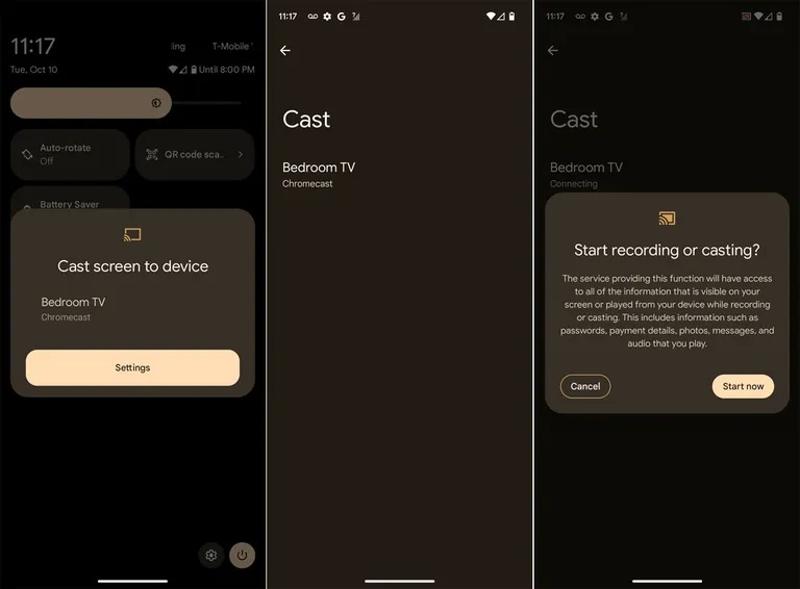
Paso 1: Mantén tu teléfono y Chromecast conectados a la misma red Wi-Fi.
Paso 2: Enciende tu teléfono y desliza el dedo hacia abajo desde la parte superior de la pantalla para acceder a Configuración rápida cristal.
Paso 3: Toque en el Reparto/Emisión, Proyección de pantalla, o una opción similar.
Paso 4: Elige el nombre de tu televisor con el dispositivo Chromecast.
Paso 5: Luego, toca el Empezar ahora Botón para comenzar a duplicar la pantalla de Android con Chromecast.
Cómo duplicar la pantalla de un dispositivo Android en un televisor usando una aplicación de terceros
Si los métodos anteriores no están disponibles, deberá duplicar la pantalla de su dispositivo Android en el televisor mediante una aplicación de terceros. Usaremos AirScreen como ejemplo para mostrarle cómo ver la pantalla de su teléfono en el televisor.
Paso 1: Instala AirScreen en tu Smart TV.
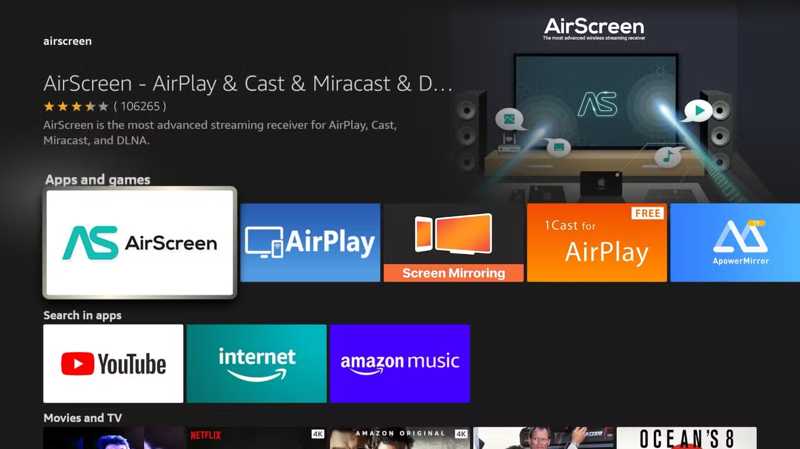
Paso 2: A continuación, descarga AirScreen desde la tienda Google Play en tu teléfono.
Paso 3: Conecta tu teléfono y tu televisor a la misma red Wi-Fi.
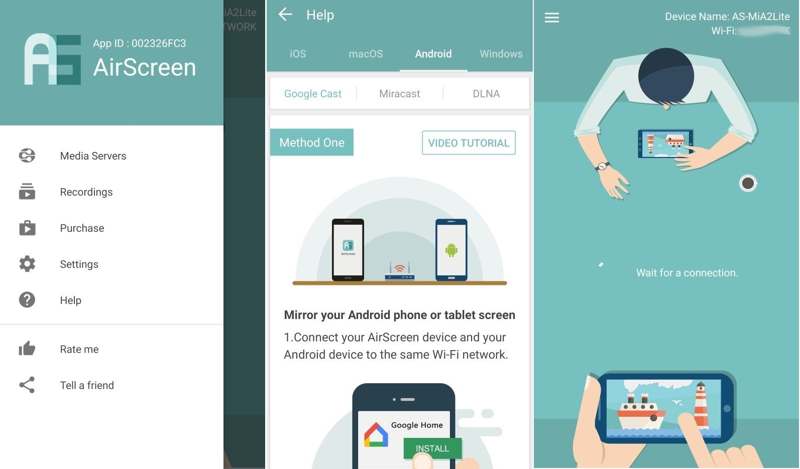
Paso 4: Abre la aplicación de duplicación de pantalla en tu televisor y activa la duplicación de pantalla.
Paso 5: Ejecuta la aplicación en tu teléfono y elige tu televisor para duplicar la pantalla.
Parte 5: Duplicar pantalla de Android a Android/iPhone
Aunque Google Meet es una aplicación de videoconferencias, su función para compartir pantalla permite duplicar la pantalla de un dispositivo Android en otro dispositivo Android o en un iPhone. Además, la versión gratuita es suficiente para compartir la pantalla.
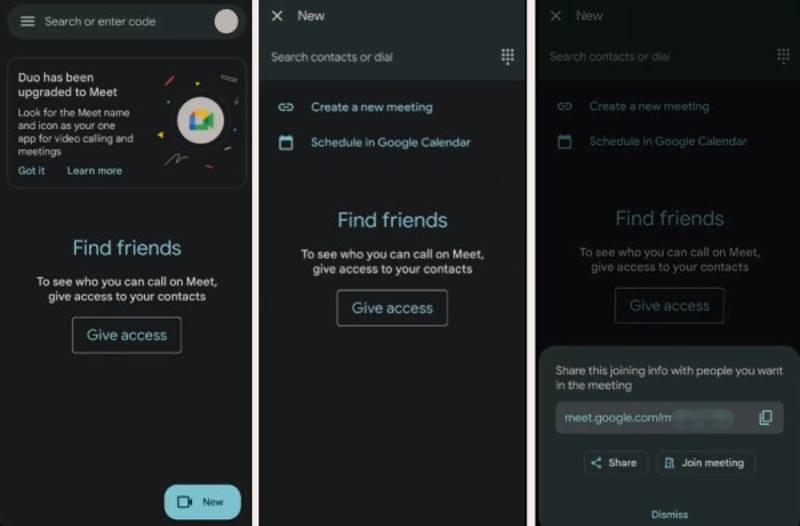
Paso 1: Instala Google Meet en ambos dispositivos móviles.
Paso 2: En el teléfono del remitente, abre la aplicación y toca New, escoger Crear una nueva reunióny copie la URL.
Paso 3: Envía el enlace al otro dispositivo mediante una aplicación de mensajería.
Paso 4: Abre Google Meet en el otro dispositivo, toca el barra de búsqueda, introduce la URL y pulsa Recibir el boletín.
Paso 5: Inicie la reunión en el dispositivo del remitente.
Paso 6: Pulsa para buscar + Info, escoger Compartir pantallay golpear Comenzar a compartir.
Conclusión
Esta guía explicaba cómo hacerlo. Duplicación de pantalla de Android a diversos dispositivos, como un televisor, una computadora u otro teléfono. Puedes leer nuestros métodos, elegir el más adecuado según tu situación y seguir nuestros pasos para duplicar la pantalla de tu teléfono en una pantalla grande. Espejo de teléfono Apeaksoft es la mejor opción para duplicar la pantalla de Android en un PC.
Artículos Relacionados
¿Tienes curiosidad por Miracast para tu iPhone? Descubra cómo reflejar su pantalla y compartir contenido sin problemas con AirPlay y métodos alternativos. ¡Explora ahora!
¿Quieres duplicar Android y iPhone sin problemas? Descubra cómo con nuestra guía de la aplicación AirPlay para Android. ¡Duplica Android en TV y iPhone en Android sin esfuerzo!
Este artículo describe instrucciones detalladas para duplicar la pantalla del iPhone en Sharp TV. Los usuarios de Android también pueden aprender cómo reflejar Android en TV con esta guía.
Explora los emuladores de Android en línea mejor valorados para PC; Este artículo analiza los mejores emuladores en línea y la mejor manera de reflejar su teléfono en la PC sin problemas.

